Deze les is een vertaling van een les van Violette Graphic.
Ik heb de toestemming gekregen om haar lessen te vertalen.
De originele les is ©Violette - De vertaling is ©KaDsPsPDesign
~ Merci Violette~

Deze vertaling is gemaakt met PSP2018
Maar is goed te maken met andere versies.
De © van deze vertaling is van mezelf.
Deze lessen/vertalingen mogen NIET gelinkt of gekopieerd worden
op andere websites en/of forums, zonder de toestemming
van de schrijfster en van mezelf.
Laat de namen en watermerken van tubes en ander materiaal intact.
Het vraagt veel werk om deze te maken.
Heb hier aub respect voor.
Ik bedank dan ook iedereen dat ik hun tubes en materialen
mag gebruiken.

De originele les vind je HIER

Bij gebruik van andere tubes en kleuren, kan de mengmodus en/of laagdekking verschillen.
Vanaf nu gebruik ik de termen “SPIEGELEN” en “OMDRAAIEN” weer gewoon.
Spiegelen : Horizontaal spiegelen – Omdraaien : Verticaal spiegelen
Algemene voorbereidingen :
Installeer eerst de filters die je nog niet had, voor je PSP opent !!
Open je tubes in PSP, dupliceer ze en sluit de originelen.
Vergeet de watermerken niet te verwijderen op de copies.
Filters HERE en HERE
Toestemmingen tubes HERE
Blanco Kleurenpallet Alfakanaal kan je HIER downloaden
Materiaal HERE
Benodigdheden :
Tubes :
(*) Herken je een tube van jezelf, contacteer me dan even, zodat ik je naam kan
Vermelden of – indien je wenst – de tube kan verwijderen.
Open je tubes in PSP, dupliceer ze en sluit de originelen.
Vergeet de watermerken niet te verwijderen
1/ Tube corinne.vicaire - femme 001 - 2015
2/ Vyp_Loriane_deco
Masks : Openen in PSP en minimaliseren
1/ MaskViolette_R57
Selecties : Openen in PSP en minimaliseren
1/ Vyp_Loriane01 + Vyp_Loriane02
* of VG55_KaD_Alfakanaal
Filter Presets : dubbel klik om te installeren
1/ Vyp_Shadow_Loriane01
Brush tip :
1/ BrushTip_Vyp_traits_105
* Vyp_traits_105 : Bestand – Exporteren – Aangepast Penseel
Kleurenpallet
Werk je met eigen kleuren, maak dan zelf je kleurenpallet met het alfakanaal,
zodat je makkelijk kan wisselen tussen je kleuren.
Er zijn kleurverschillen in de verschillende versies van Psp.
Gebruik daarom de html codes van het kleurenpallet om er zeker van te zijn,
dat je dezelfde kleuren hebt. Ook bij het samenvoegen van lagen, kunnen er kleurverschillen zijn.
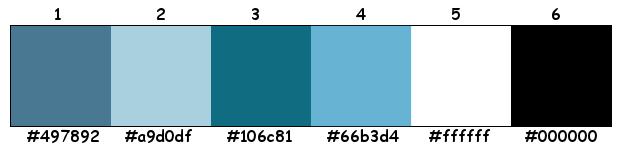
Filters :
1/ Unlimited 2.0 : &<Bkg Kaléidoscope – Quad Flip (-)
2/ VanderLee : Unplugged X
3/ AP01 [Innovations] : Lines – Silverlining
4/ Unlimited 2.0 :[ AFS IMPORT] – sqborder 2 (-)
5/ Alien Skin – Eye Candy 5 : Impact
6/ Italian Editors Effect : Effetto fantasma
7/ Graphis Plus : Cross Shadow
(-) Deze filters importeren in Unlimited 2.0 om hetzelfde resultaat te bekomen
---------------------------------------
Werkwijze
We gaan beginnen – Veel plezier!
Denk eraan om je werk regelmatig op te slaan
1
Open je tubes in PSP – dupliceren – sluit originelen
Verwijder de watermerken op de copies
2
Kleuren :
Voorgrond : 1
Achtergrond : 2
Voorgrond Verloop : Radiaal – zie PS
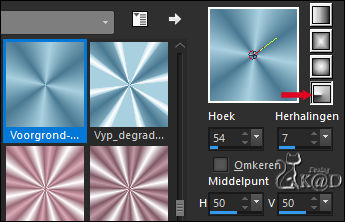
3
Open een nieuwe transparant afbeelding : 900 x 650 pix – zie PS
* of gebruik VG55_KaD_Alfakanaal en vul met verloop
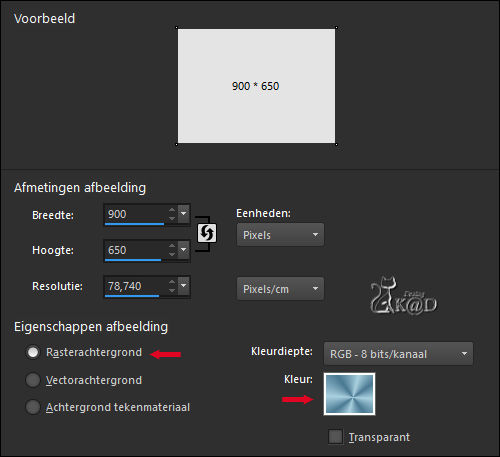
4
Effecten – Vervormingseffecten – Samenknijpen (Knijpen) – zie PS
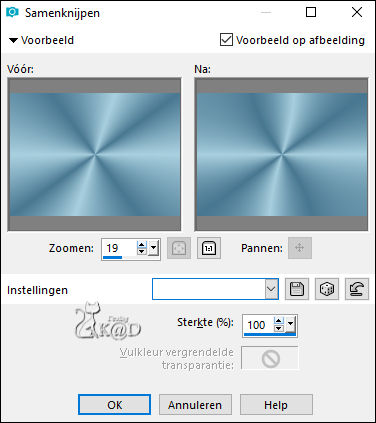
5
Effecten – Unlimited 2.0 – &<Bkg Kaléidoscope – Quad Flip – zie PS

6
Effecten – VanderLee – Unplugged X – Defocus – zie PS
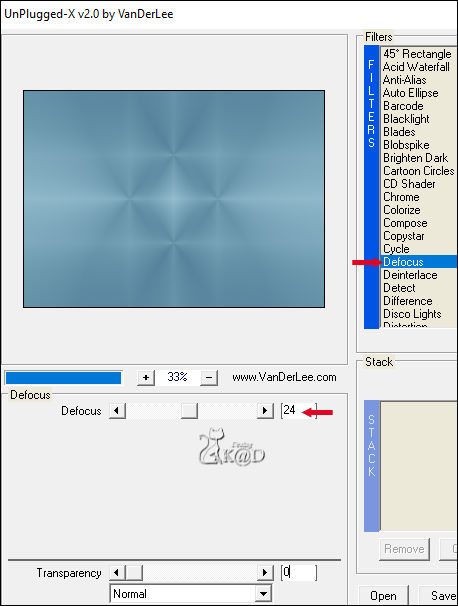
6-1
Effecten – Afbeeldingseffecten – Naadloze Herhaling – zie PS
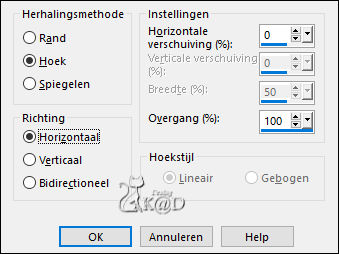
6-2
Effecten – Randeffecten – Accentueren
7
Lagen – Dupliceren
Zet Mengmodus op Hard Licht
Lagen – Omlaag samenvoegen
8
Selecties – Selectie Laden van Schijf - Vyp_Loriane01 – zie PS
*of gebruik Selectie 1 uit mijn alfakanaal
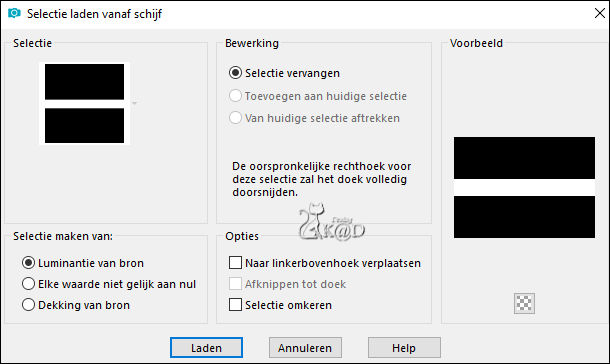
Selecties – Laag maken van selectie (Tot laag gemaakte selectie)
Selectie – Wijzigen - Selectieranden selecteren – zie PS
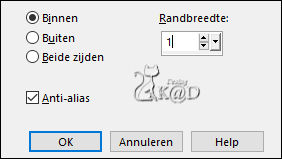
8-1
Lagen – Nieuwe Rasterlaag (Raster 2)
Zet voorgrond op kleur 5 (wit)
Vul selectie met voorgrond
Niets selecteren
Effecten – Randeffecten – Accentueren
Lagen – Omlaag samenvoegen
9
Lagen – Dupliceren (Kopie van Tot laag gemaakte selectie)
Activeer de middelste laag – zie PS
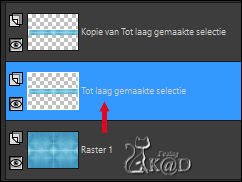
Effecten – Italian Editors effect – Effetto fantasma : 41 – 41
9-1
Effecten – Textuureffecten – Weefpatroon – zie PS
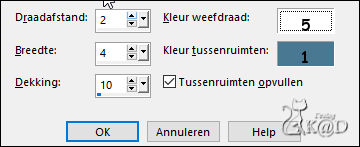
10
Activeer bovenste laag
Effecten – 3D-effecten – Slagschaduw : V&H 0 – 60 – 25 – Kleur 1
11
Activeer Raster 1
Effecten – Vervormingseffecten – Poolcoördinaten – zie PS
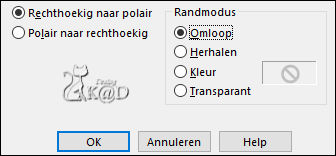
11-1
Effecten – Afbeeldingseffecten – Naadloze Herhaling – staat goed
12
Activeer bovenste laag (Kopie van Tot laag gemaakte selectie)
Lagen – Nieuwe Rasterlaag (Raster 2)
Selecties – Selectie Laden van Schijf - Vyp_Loriane02 – zie PS
*of gebruik Selectie 2 uit mijn alfakanaal
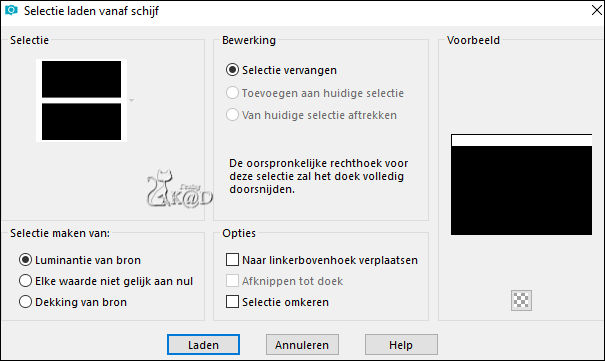
Zet voorgrond terug op kleur 1
Maak een Lineair verloop – zie PS
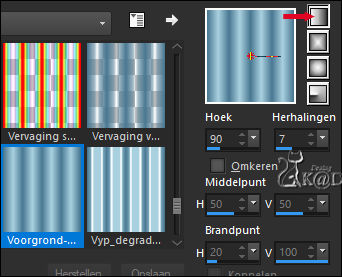
Vul selectie met verloop
Niet selecteren
Zet Mengmodus op Zacht Licht
13
Afbeelding – Linksom roteren
Effecten – Textuureffecten – Mozaïek Glas – zie PS
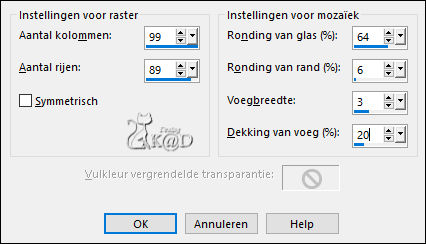
Afbeelding – Rechtsom roteren
Lagen – Dupliceren
Afbeelding – omdraaien
Lagen – Omlaag samenvoegen
14
Zet voorgrond op kleur 5 (wit)
Lagen – Nieuwe Rasterlaag
Vul met voorgrond
Lagen – Nieuwe Maskerlaag – Uit Afbeelding “MaskViolette_R57” – zie PS
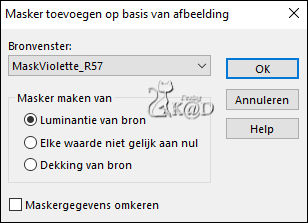
Lagen – Groep samenvoegen (Groep - Raster 3)
15
Lagen – Nieuwe Rasterlaag (Raster 3)
Activeer gereedschap Penseel (B) en zoek de brush : Vyp_traits_105

Klik 1x in het midden van je crea met voorgrondkleur
Zet op zijn plaats (X : 10 – Y : 152)
Effecten – 3D-effecten – Slagschaduw : V&H 5 – 50 – 5 – Kleur 3
Resultaat
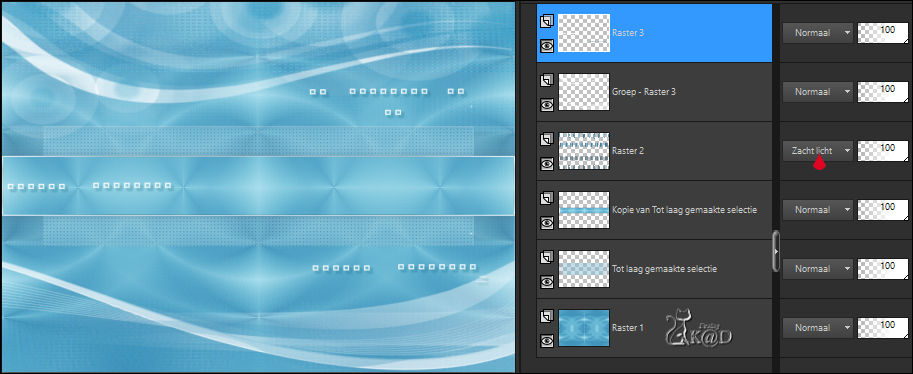
16
Activeer en kopieer : Vyp_Loriane_deco
Bewerken – plakken als nieuwe laag (Raster 4)
Staat goed
17
Activeer en kopieer : Tube corinne.vicaire - femme 001 - 2015
Bewerken – plakken als nieuwe laag (Raster 5)
Afbeelding – Formaat wijzigen : 2x 85%, alle lagen NIET aangevinkt
Effecten – Afbeeldingseffecten – Verschuiving – zie PS
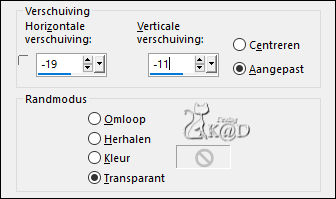
18
Lagen – Dupliceren
Activeer de laag er net onder
Aanpassen – Vervagen – Gaussiaans : 25
Zet Mengmodus op Doordrukken
19
Activeer bovenste laag
Aanpassen – Éenstaps-fotocorrectie
Effecten – Alien Skin – Eye Candy 5 – Impact – Perspective shadow :
Zoek links de preset : Vyp_Shadow_Loriane01 of vul de waarden manueel in – zie PS
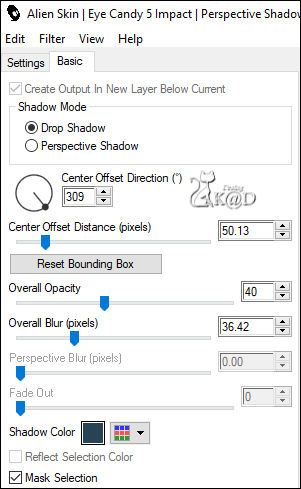
20
Activeer gereedschap Text : Font BlackChancery* – 48 pix – zie PS

Voorgrond gesloten – Achtergrond op kleur 5 (wit)
Typ : Loriane
* Ik heb dit lettertype niet. Ik gebruik : AnnabelleJF 'LessItalic' – 48 pix
Effecten – 3D-effecten : V&H 3 – 50 – 1 – Kleur 3
Plaats zoals op het voorbeeld
21
Afbeelding – Randen toevoegen : 5 pix kleur 5 (wit)
22
Afbeelding – Randen toevoegen : 1 pix kleur 4
23
Afbeelding – Randen toevoegen : 20 pix kleur 5
24
Alles selecteren
Afbeelding – Randen toevoegen : 50 pix kleur 4
Selectie omkeren
Effecten – Graphis Plus – Cross Shadow : STANDAARD
Selectie omkeren
Effecten – 3D-effecten – Slagschaduw : V&H 0 – 50 – 25 – Kleur #000000
Niets selecteren
25
Afbeelding – Randen toevoegen : 1 pix kleur 4
26
Zet nu je naam en/of watermerk
Plaats ook “Watermerk_VioletteGraphics” op je crea HIER
We mogen gratis gebruik maken van haar lessen/materialen,
dan is dit toch een kleine moeite.
27
Lagen – alle lagen samenvoegen
Afbeelding – Formaat wijzigen : 900 pix
Aanpassen – Scherpte – Onscherp Masker : 2 – 30 – 2 – niets aangevinkt
Opslaan als .jpg
Je afbeelding is klaar
Vertaald door Karin
09/06/2020
Extra voorbeeld met tube van smArt


Deze les is getest door
Jannie

Connie

Bedankt Meiden !



